Najlepsze metody usuwania aplikacji na iPhone'a (iPhone 7)
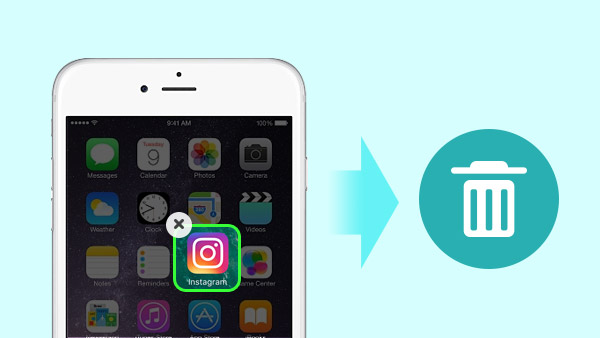
Zazwyczaj można nacisnąć ikonę lub aplikację, aby łatwo usunąć aplikację. Jednak po aktualizacji do iOS 10 na iPhone 7 może być trudno usunąć aplikację na iPhone 7. Jak pozbyć się aplikacji na iPhone'a bez "X"? W artykule wyjaśniono różne metody czyszczenia iPhone'a 7 z łatwością.
Część 1. Najbardziej efektywny sposób na usunięcie aplikacji na iPhone 7
Jeśli chcesz usunąć aplikacje na iPhone'a z wysoką wydajnością, Tipard Eraser iPhone'a powinno być najlepszym rozwiązaniem dla Ciebie. Podczas korzystania z iPhone 7 przez pewien czas, może się okazać, że iPhone 7 nie działa dobrze. Po usunięciu aplikacji na iPhone'a, ale wciąż są jakieś pamięci podręczne. Co powinieneś zrobić wyczyść pamięć podręczną na telefonie iPhone także? Dowiedz się więcej szczegółów na temat doskonałych funkcji Tipard iPhone Eraser, jak poniżej.
- 1. Usuwaj wszystko ze wszystkich aplikacji na iPhone'a na stałe, w tym dane i ustawienia.
- 2. Chroń swoje prywatne informacje przed odzyskaniem i kradzieżą.
- 3. Oczyść wszystkie pamięci podręczne z iPhone'a, aby iPhone działał jak nowy.
- 4. Usuń wszystkie dane iPhone'a, w tym zdjęcia, muzykę, filmy, kontakty, wiadomości tekstowe SMS, wiadomości i wiadomości, historię połączeń, kalendarz, notatki,
- 5. Jest w stanie usunąć aplikacje lub inne dane dla więcej niż dwóch urządzeń z systemem iOS w tym samym czasie.
Jeśli chcesz zresetować swój telefon iPhone jako nowy, najpierw musisz wykonać kopię zapasową wszystkich danych. A następnie usuń aplikacje na iPhone'a, a także inne dane. Teraz możesz uruchomić iPhone 7 jako nowy po długim okresie czasu. Jeśli chcesz przeprowadzić aktualizację do nowego iPhone'a 7 z większą ilością pamięci, program może również usuń kontakty na iPhone'ie bez żadnych zmian, aby je odzyskać.
Jak usunąć aplikacje na iPhone'a za pomocą Tipard iPhone Eraser
Tipard iPhone Eraser współpracuje ze wszystkimi systemami operacyjnymi Windows, możesz uruchomić program w systemie Windows XP lub nowszym, łącznie z najnowszą wersją systemu Windows 10. Aby usunąć aplikacje z iPhone'a, możesz pobrać najnowszą wersję aplikacji Tipard iPhone Eraser z oficjalnej strony internetowej. A następnie usuń aplikacje na iPhone'a jak poniżej.
- 1. Po zainstalowaniu programu możesz podłączyć iPhone'a do komputera kablem USB. Upewnij się, że iPhone może wykryć twój komputer.
- 2. Ustaw poziom usuwania jako niski. Wysoki poziom spowoduje nadpisanie danych na raz. Po ustawieniu niskiego poziomu można bez problemu wyczyścić aplikacje i pamięć podręczną.
- 3. Następnie możesz kliknąć przycisk Start , aby usunąć aplikacje z iPhone'a. Wystarczy kilka sekund, aby iPhone działał jak nowy.
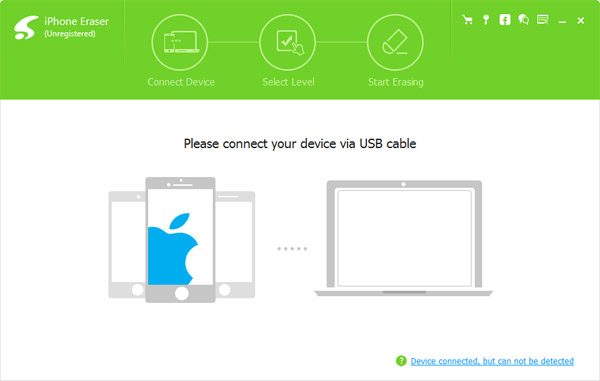
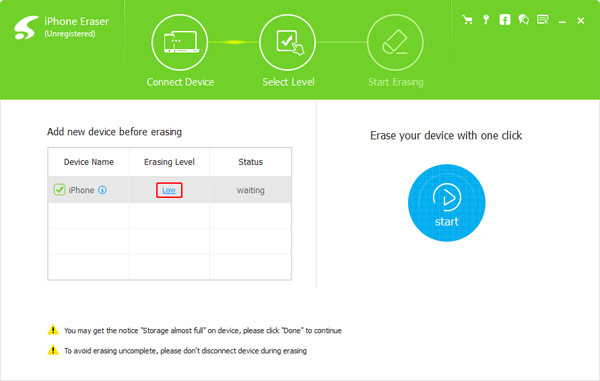
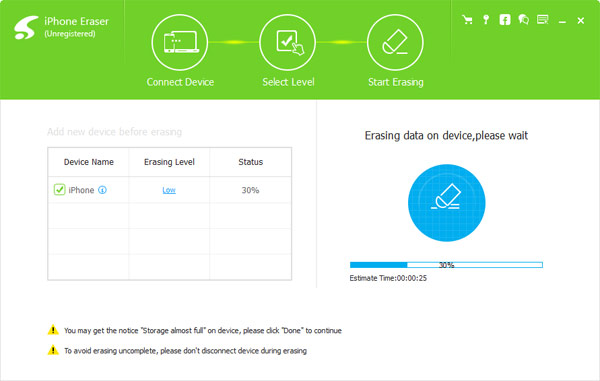
Oczywiście, jeśli chcesz wymienić iPhone 7 na 128GB lub sprzedać go na Amazon lub innym twardym rynku, powinieneś ustawić poziom kasowania jako wysoki. Wysoki poziom z zastąpieniem wszystkich danych i ustawień trzy razy, a następnie inni nie mogą odzyskać używanych aplikacji lub powiązanych informacji.
Część 2. Usuń aplikacje iPhone'a 7 za pomocą "X"
Po naciśnięciu i przytrzymaniu pobierania aplikacji zamiast obracania za pomocą X w prawym rogu, system iOS 10 może wyświetlić menu dotykowe 3D. Aby usunąć aplikację na iPhonie za pomocą "X", delikatnie połóż palec na ikonie bez naciskania. Powinna to być najprostsza metoda usuwania aplikacji na iPhone 7. Po prostu postępuj zgodnie z procesem, jeśli wciąż masz jakieś zapytanie.
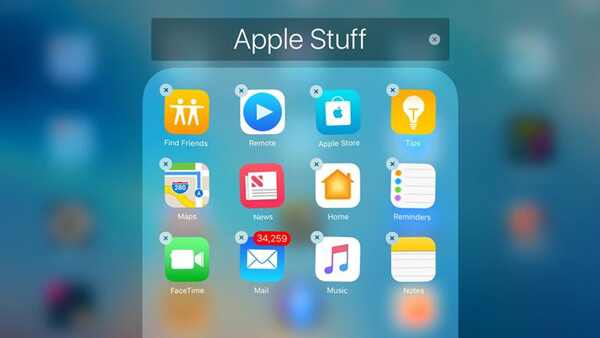
- 1. Delikatnie naciśnij ikonę, aż ikona zacznie się trząść.
- 2. Dotknij małego "X" w lewym górnym rogu aplikacji.
- 3. Następnie możesz usunąć aplikację na iPhone'a wraz z jej danymi.
Jeśli aplikacja znajduje się na liście aplikacji iTunes, należy również usunąć ją z iTunes. W przeciwnym razie aplikacja zostanie automatycznie zainstalowana ponownie po zsynchronizowaniu danych.
Część 3. Pozbądź się aplikacji na ustawieniach iPhone 7
Pozbycie się aplikacji w Ustawieniach jest często używaną metodą, gdy brakuje miejsca. iOS 10 umożliwia usunięcie aplikacji na iPhone'a, aby zwolnić więcej miejsca. Oto szczegółowo proces usuwania aplikacji na ustawienia iPhone'a.
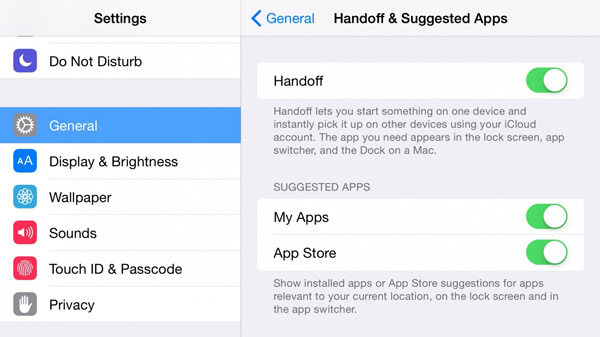
- 1. Znajdź i stuknij Ustawienia Aplikacja do ustawiania iPhone'a 7.
- 2. Wybierać Ogólne z listy.
- 3. Stuknij w Przechowywanie i przechowywanie w iCloud opcja.
- 4. Następnie możesz zarządzać pamięcią masową, usuwając aplikację z listy.
Po usunięciu aplikacji z Ustawień program nie będzie już dostępny. Tak jak widzisz, usuwanie aplikacji z Ustawień iPhone'a to metoda na pozbycie się wielu aplikacji naraz.
Część 4. Oczyść aplikacje z iTunes
Jak już wspomniano, jeśli po prostu usuniesz aplikację tylko na iPhonie, możesz ją znaleźć na ekranie głównym po synchronizacji z iTune. Gdy chcesz całkowicie wyczyścić aplikację z iPhone'a 7, musisz ją również usunąć z iTunes.
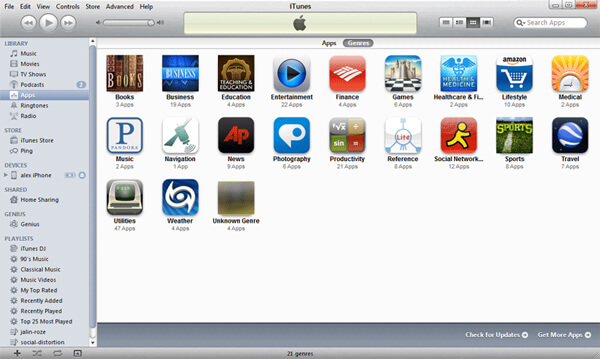
- 1. Zaloguj się do iTunes po podłączeniu iPhone'a do komputera.
- 2. A następnie możesz wybrać bibliotekę aplikacji.
- 3. Kliknij aplikację, aby ją wybrać.
- 4. Wystarczy nacisnąć klawisz, aby usunąć aplikację z iTunes.
Po tym, nawet jeśli zsynchronizujesz iTunes z iPhonem, aplikacja nie będzie już dostępna. Powinna to być najlepsza metoda czyszczenia aplikacji z iTunes bez żadnych niepożądanych informacji.
Część 5. Usuń aplikację na iPhone'a bez "X"
Dzięki iOS 10 na iPhone 7 możesz z łatwością usuwać więcej aplikacji. Ale wciąż jest kilka aplikacji, które są preinstalowane na Twoim iPhonie, których nie możesz usunąć. Jeśli chcesz usunąć aplikację na iPhone'a bez "X", możesz wykonać te czynności, aby ją wyłączyć.
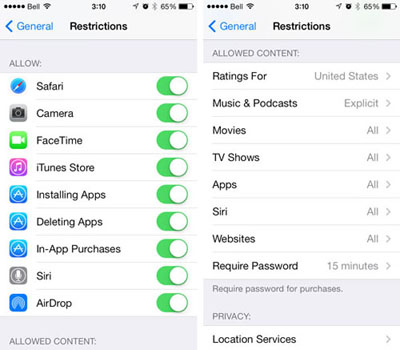
- 1. Iść do Ustawienia na ekranie głównym.
- 2. Wybierać Ogólne opcja z Ustawienia.
- 3. Stuknij w rujnuje opcja. A następnie możesz wprowadzić kod zabezpieczający.
- 4. Następnie możesz wyłączyć aplikację lub usunąć aplikację iPhone'a na ekranie głównym.
Gdy wrócisz do ekranu głównego, aplikacja zniknie z ekranu głównego. Jest to metoda, dzięki której możesz usunąć aplikację preinstalowaną na telefonie iPhone.
Wnioski
Aby usunąć aplikację na iPhone'a, możesz ją usunąć, naciskając aplikację i usuwając aplikację za pomocą "X". I usunąć aplikację z Ustawień jest inny sposób, aby zwolnić więcej miejsca. Jeśli chcesz wyczyścić aplikację z iPhone'a, powinieneś usunąć ją z iTunes. Korzystając z systemu iOS 10, możesz z łatwością usunąć więcej aplikacji, w tym zainstalowanych fabrycznie. Jeśli nadal masz jakieś pytanie dotyczące usunięcia aplikacji na iPhone'a, gumka Tipard iPhone powinna być najlepszym programem do osiągnięcia celu.







